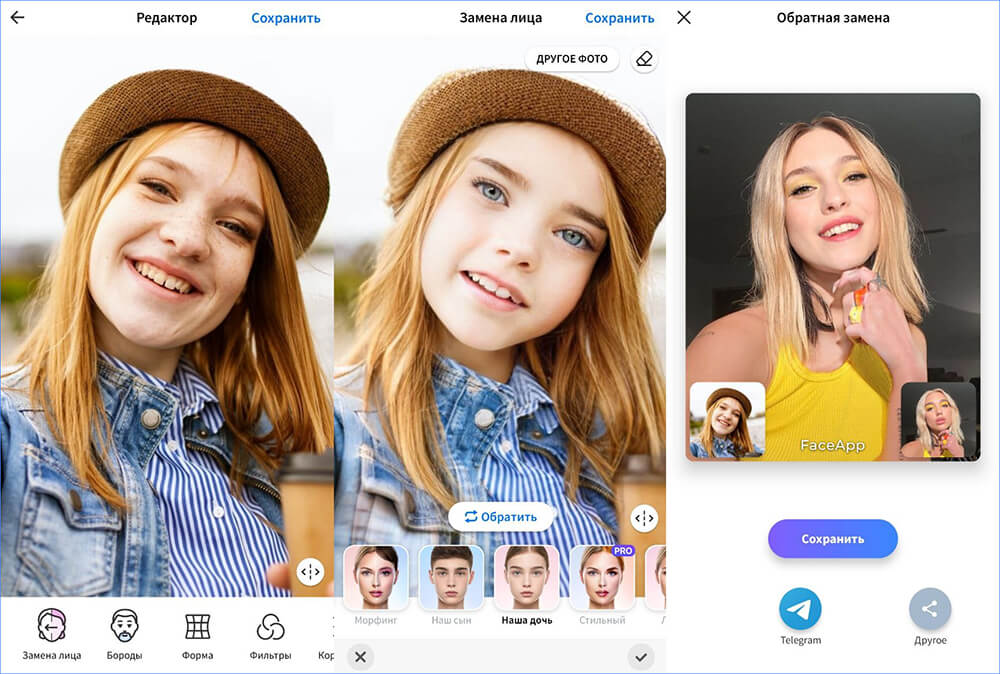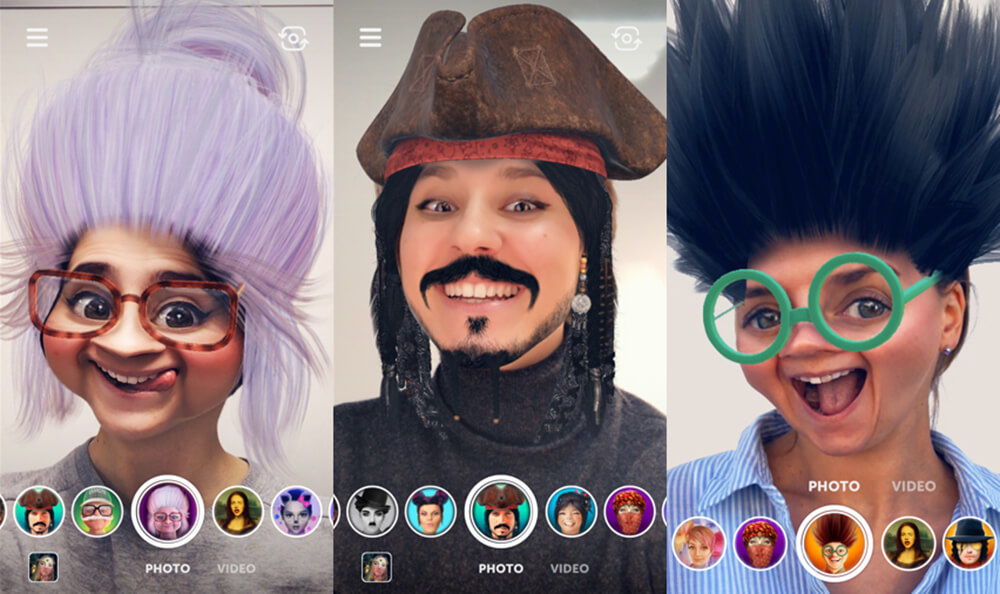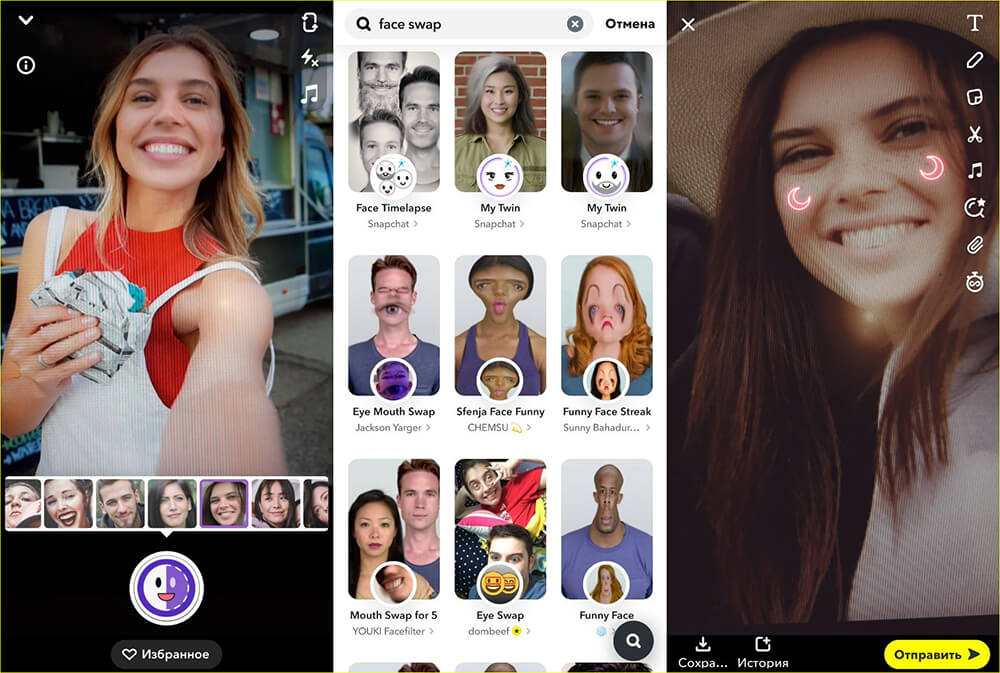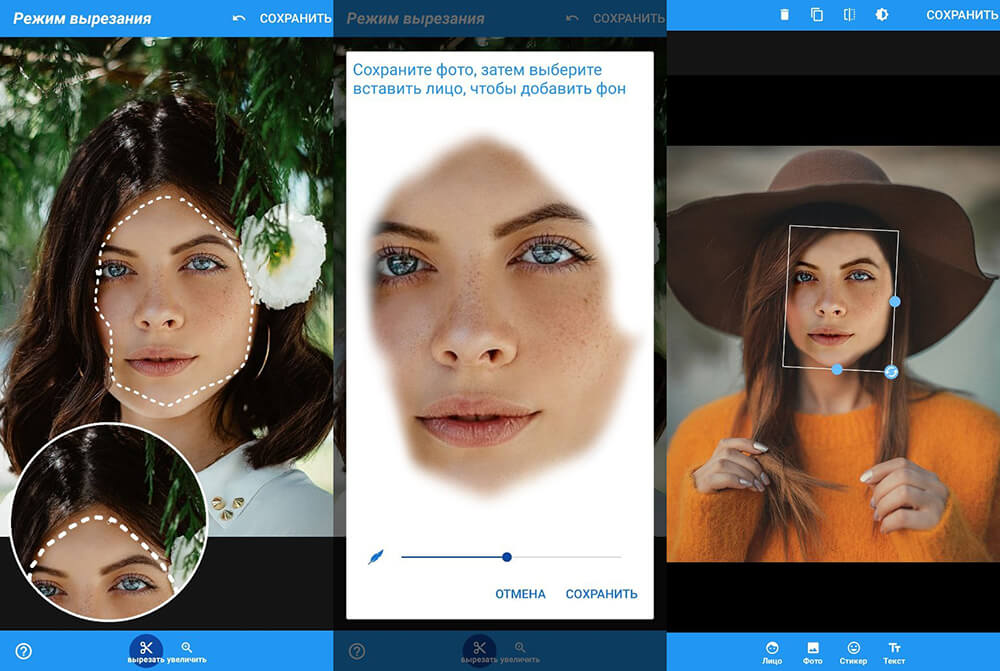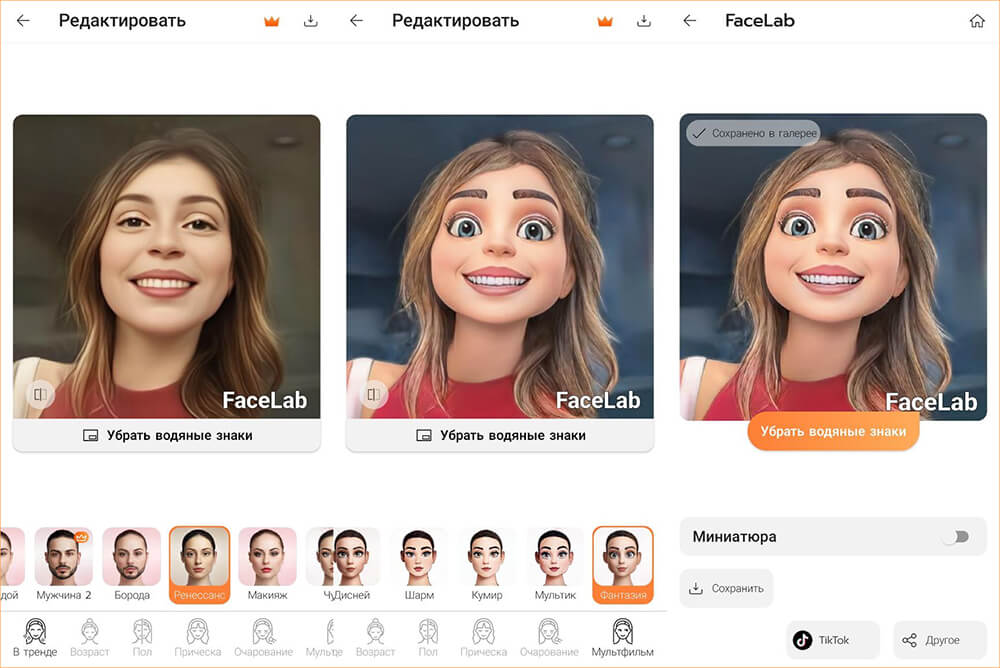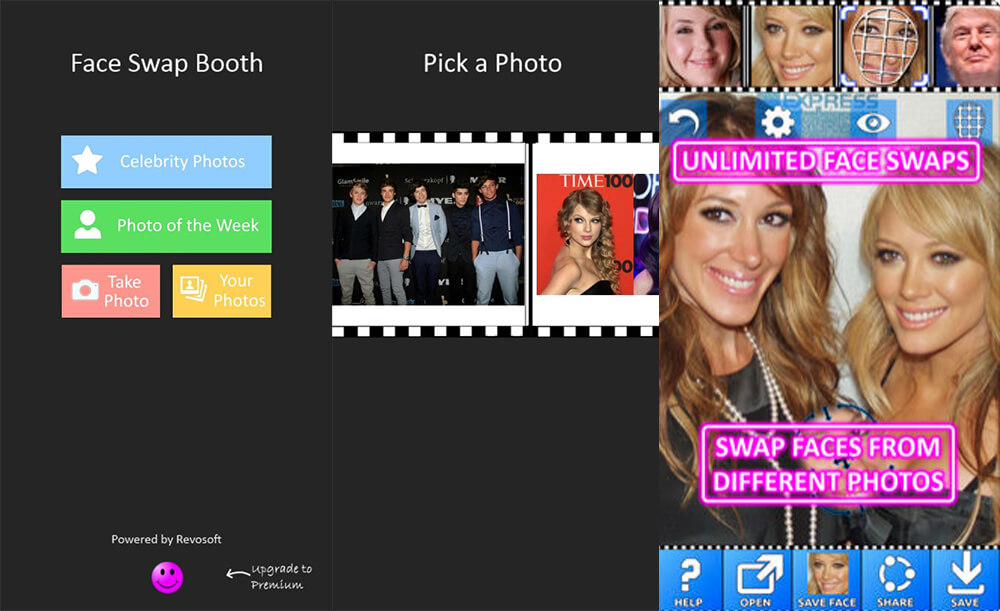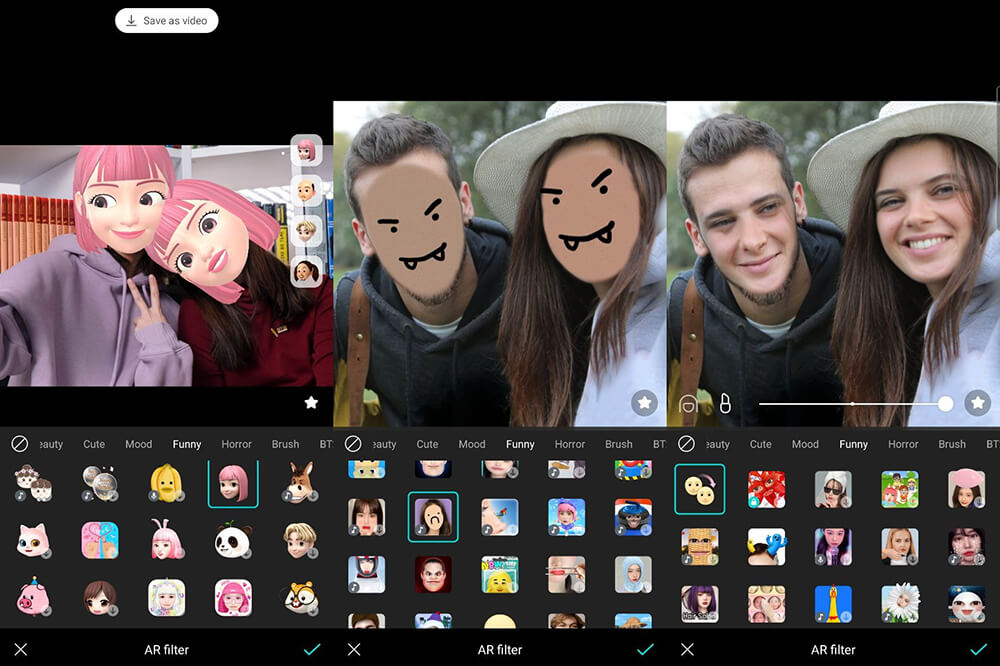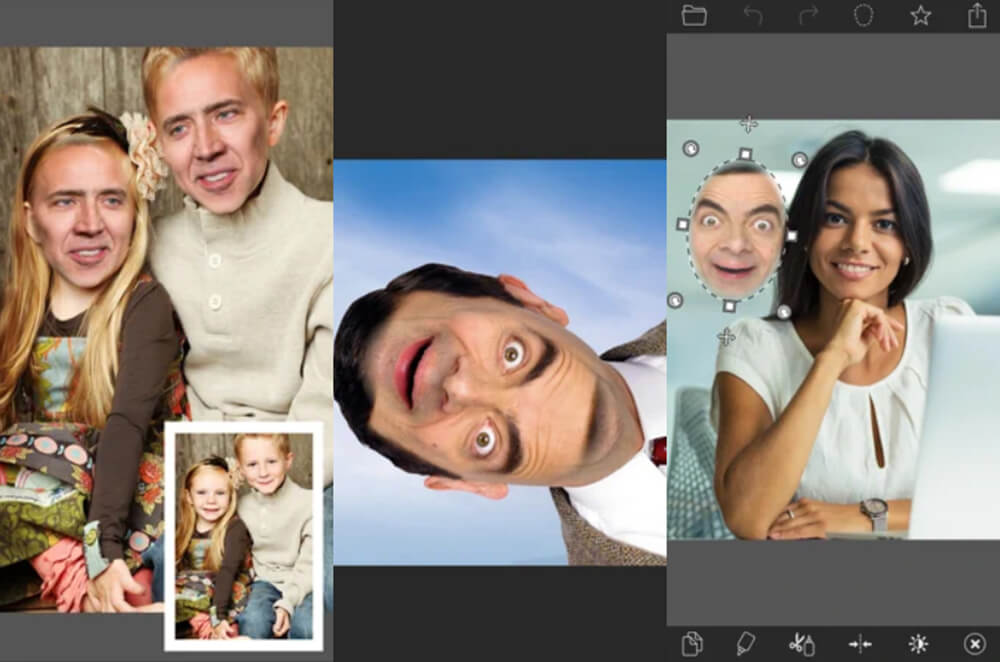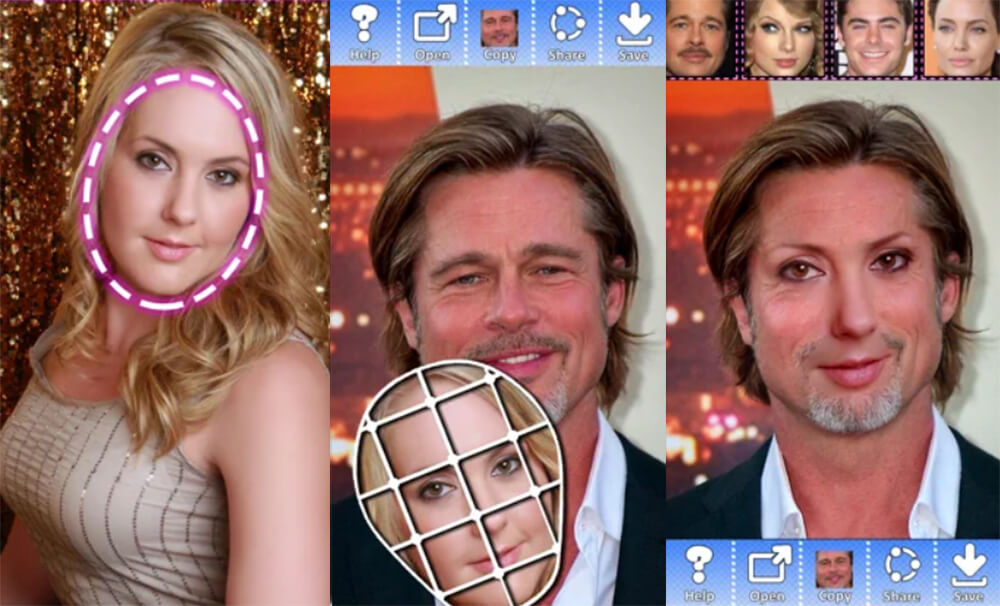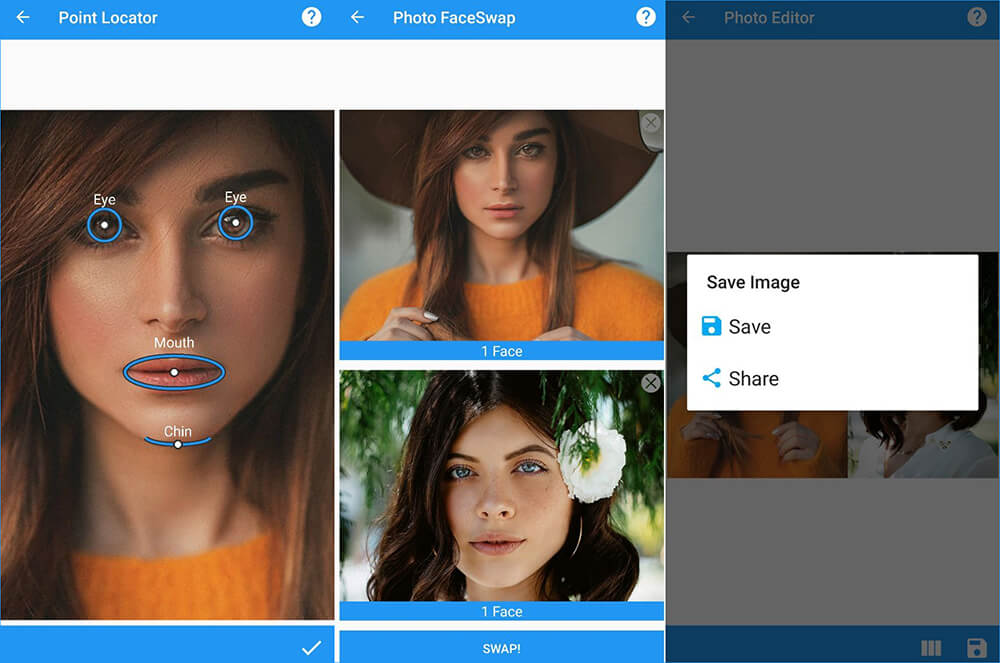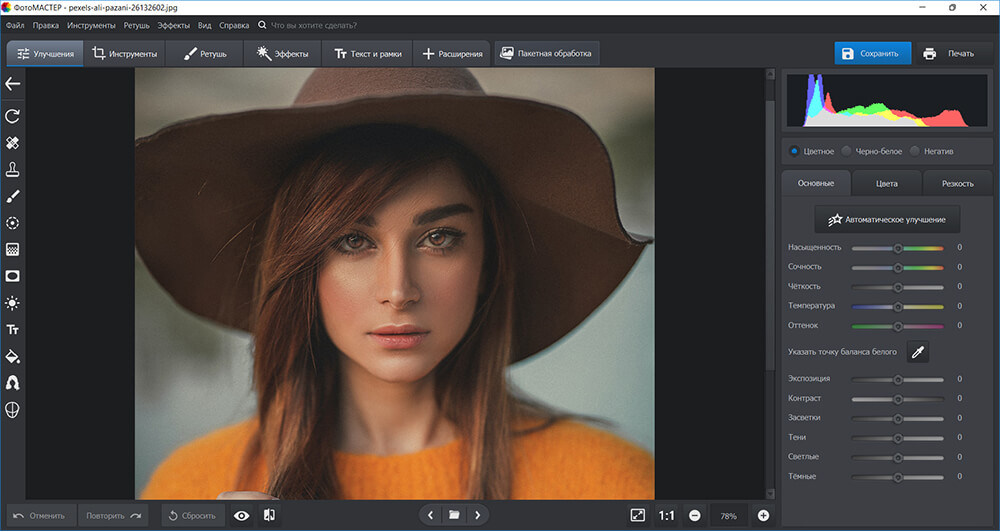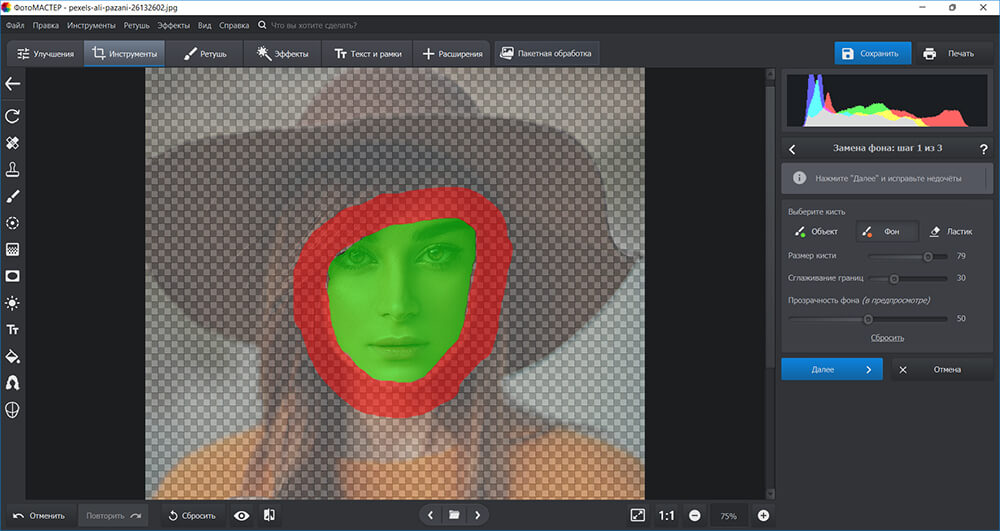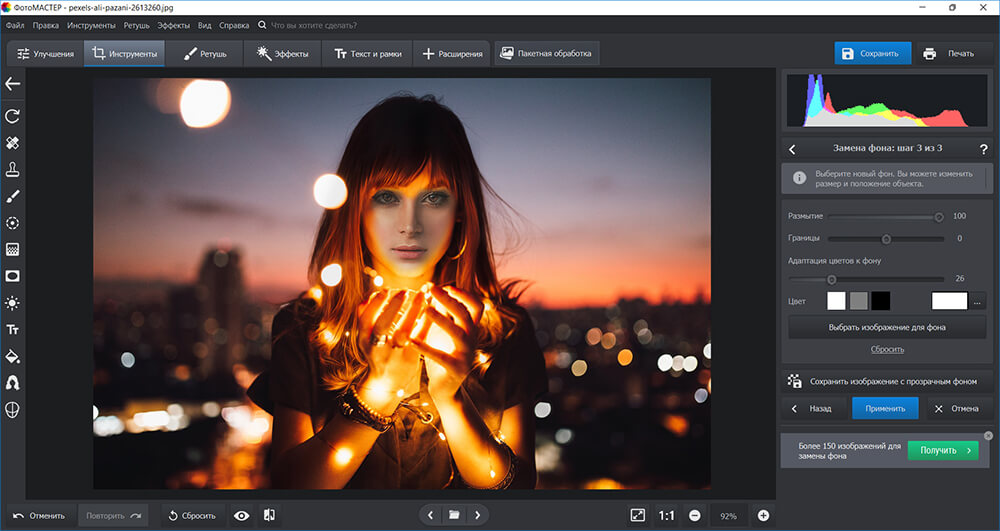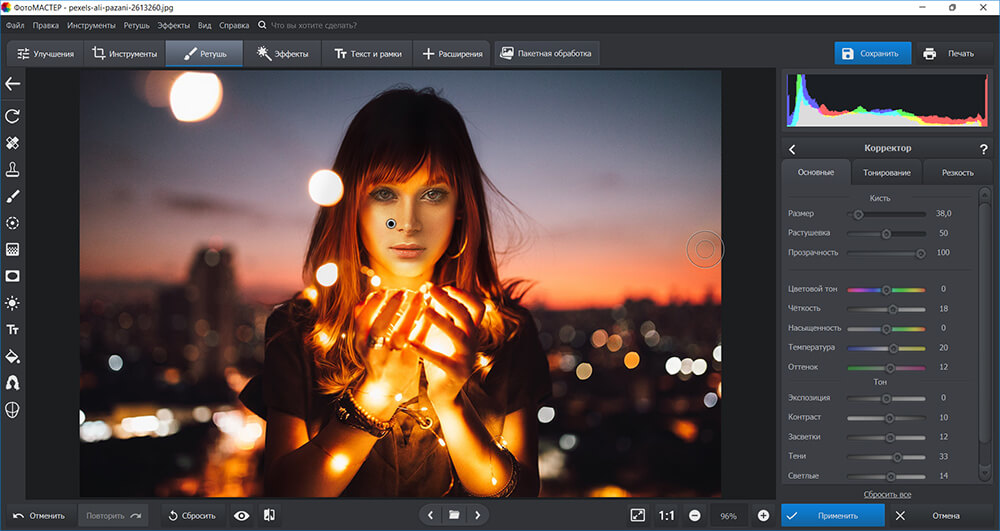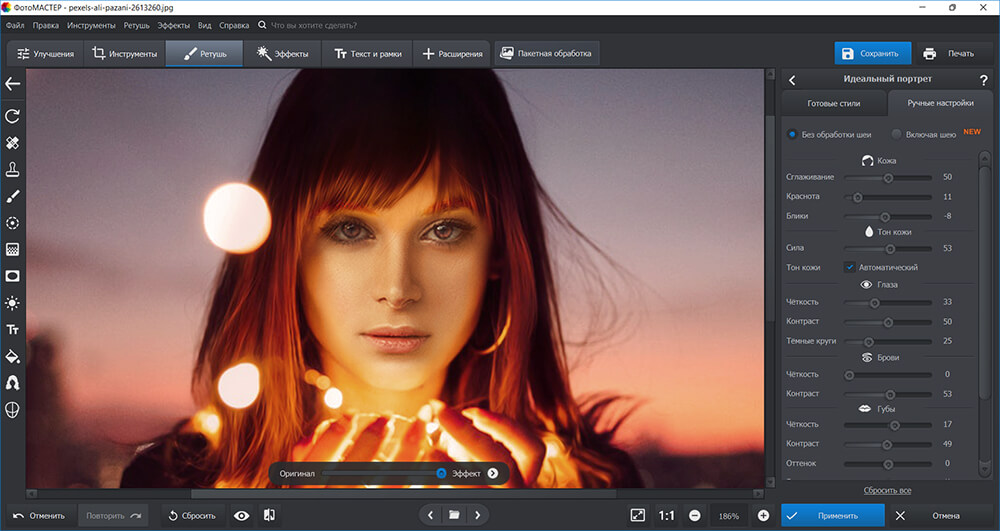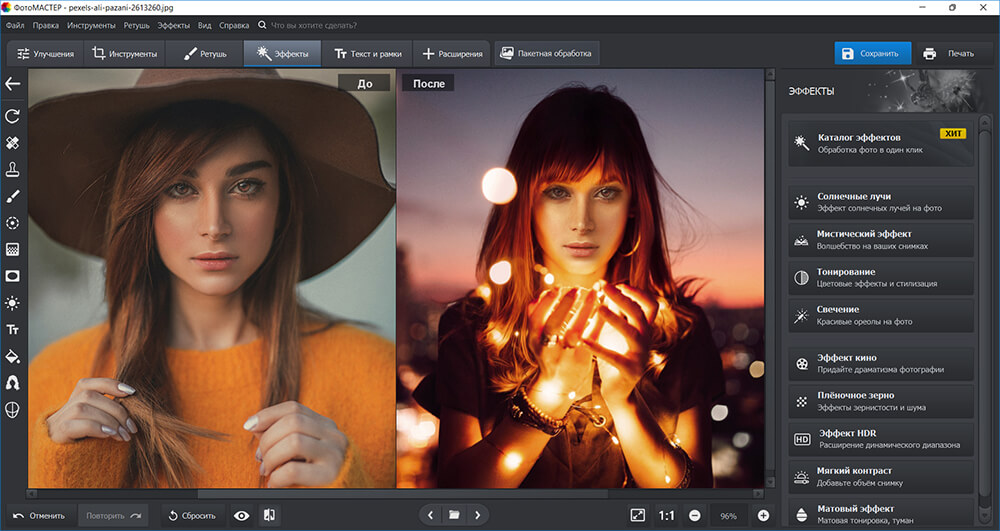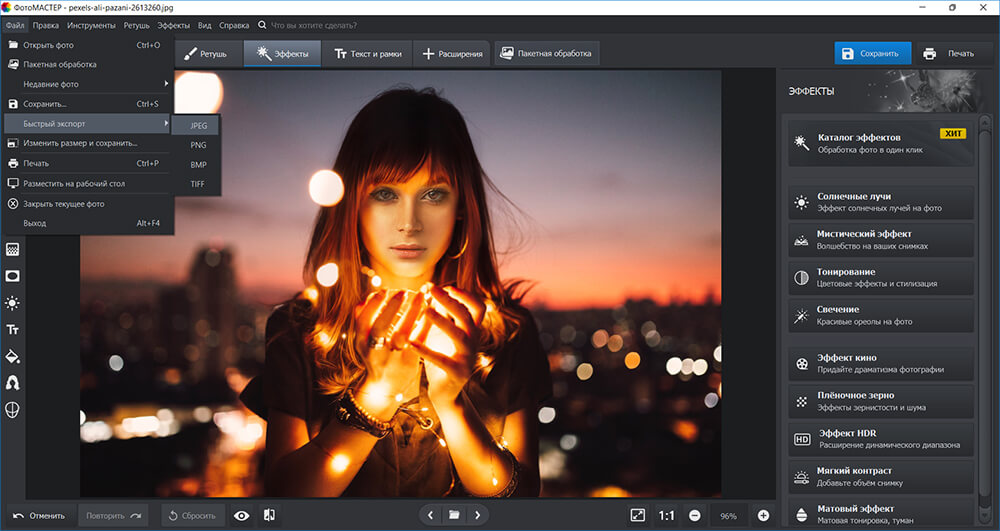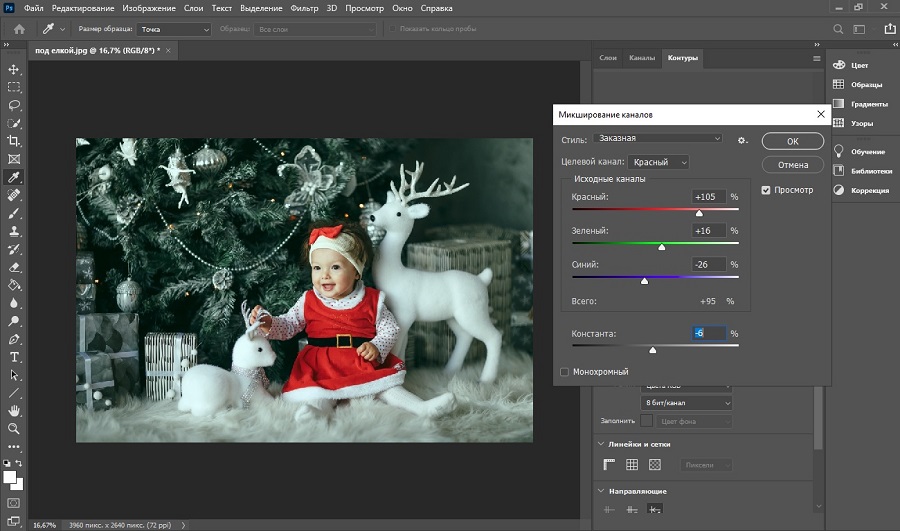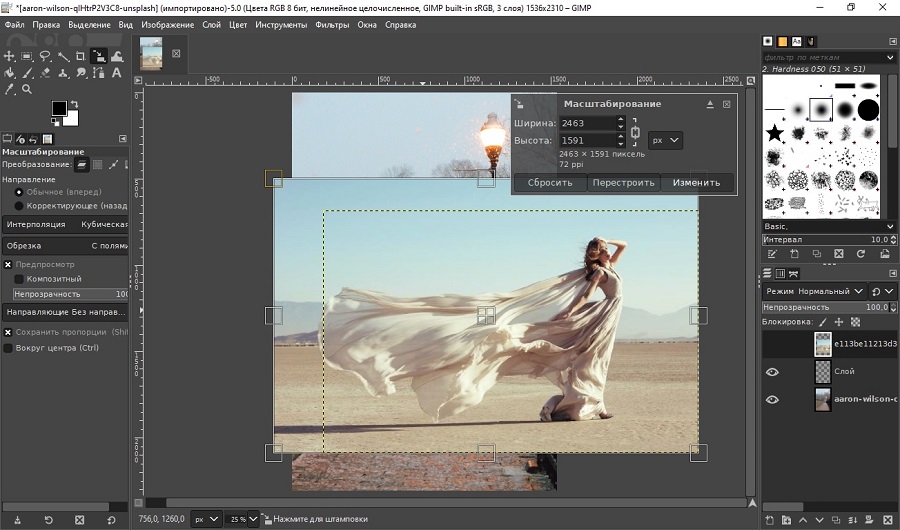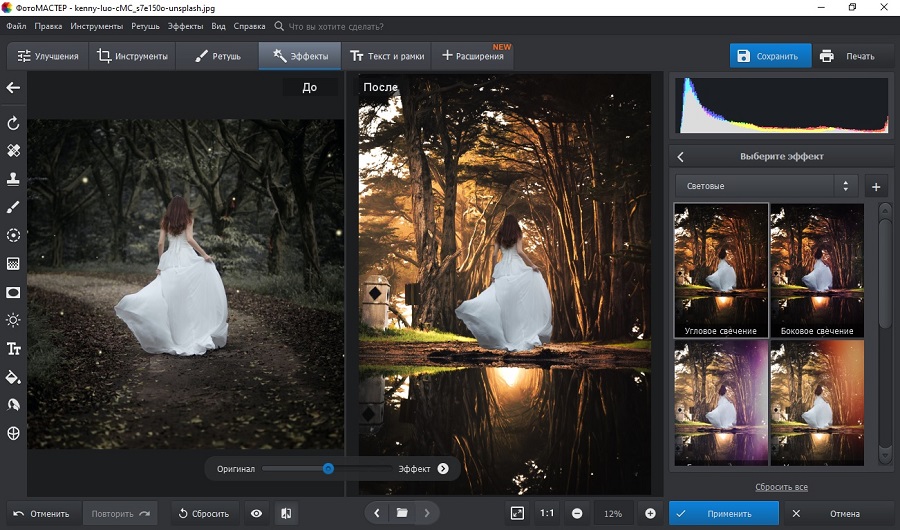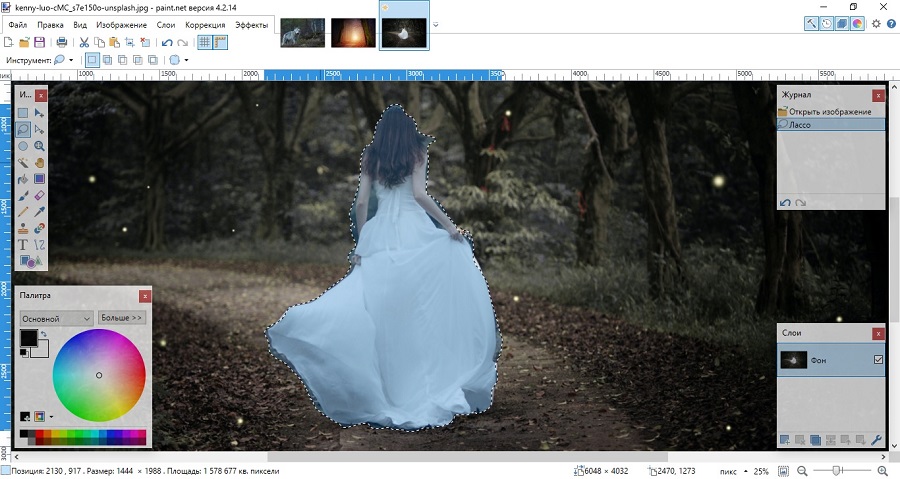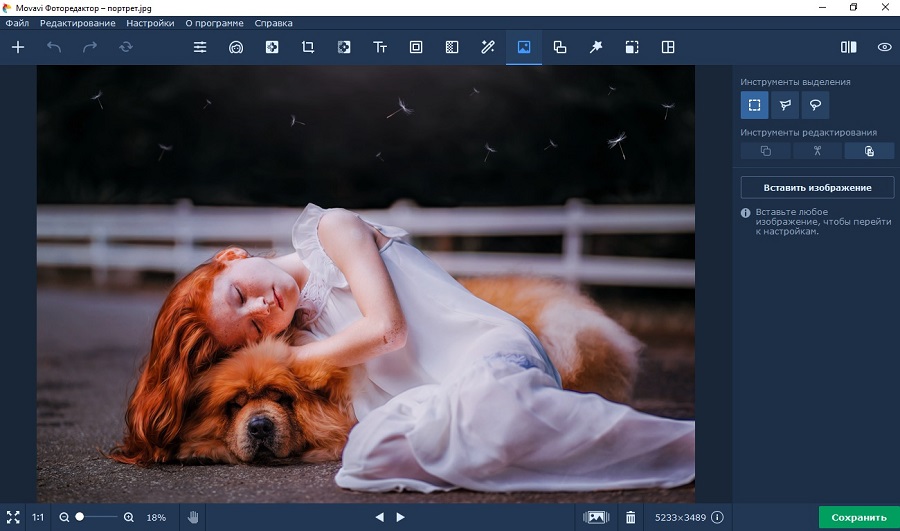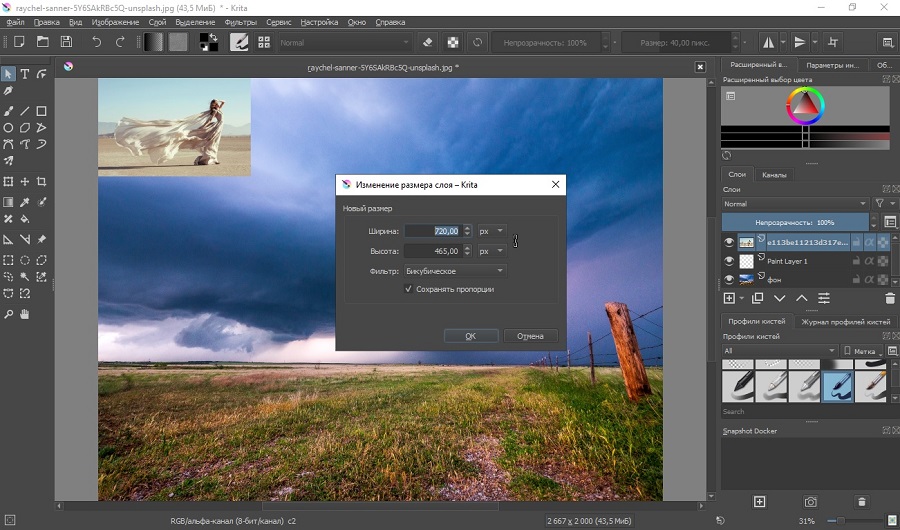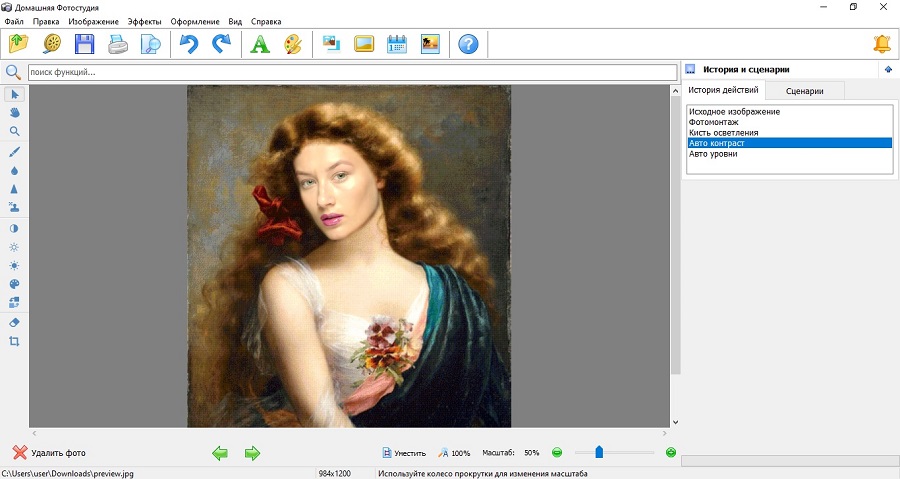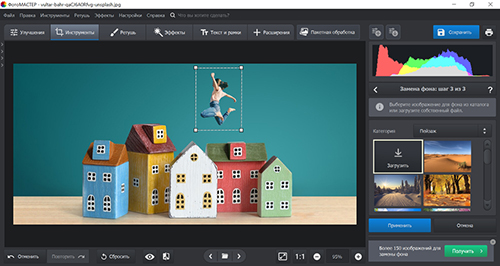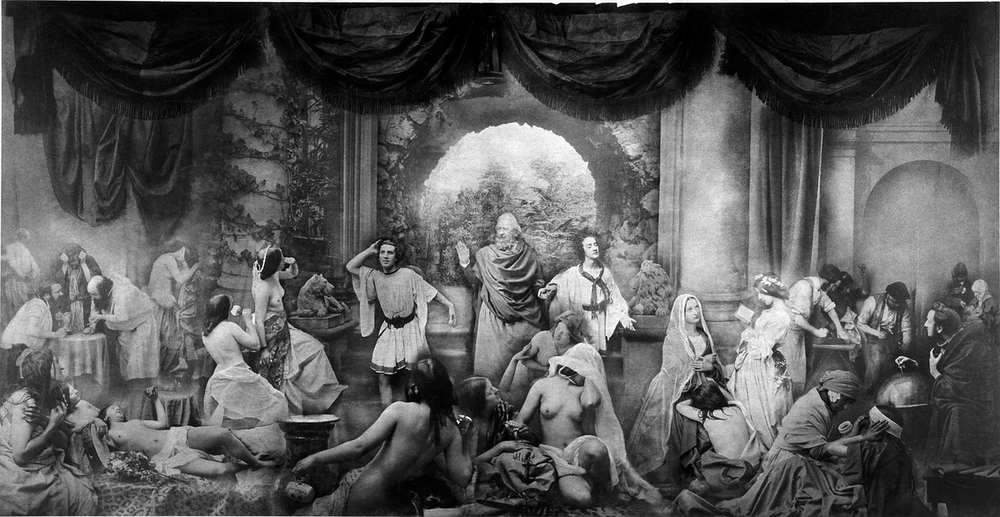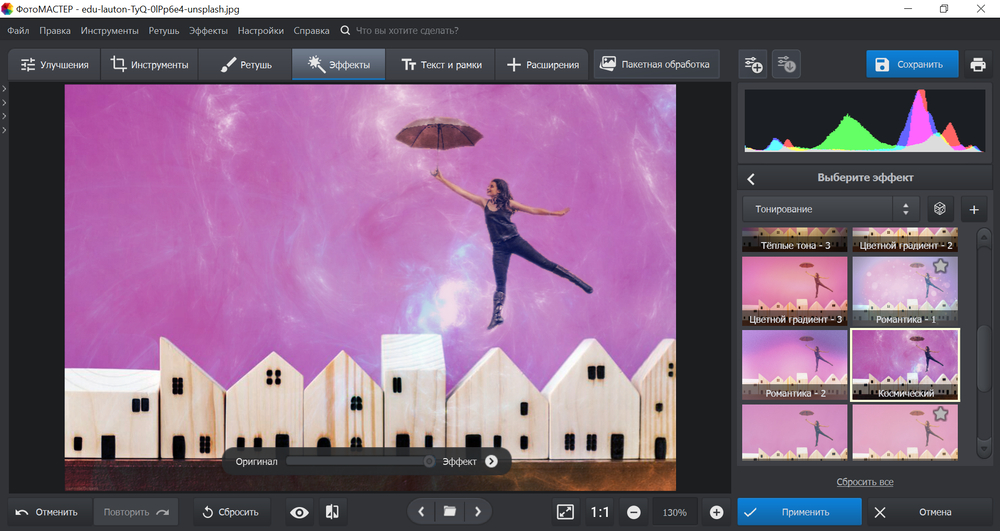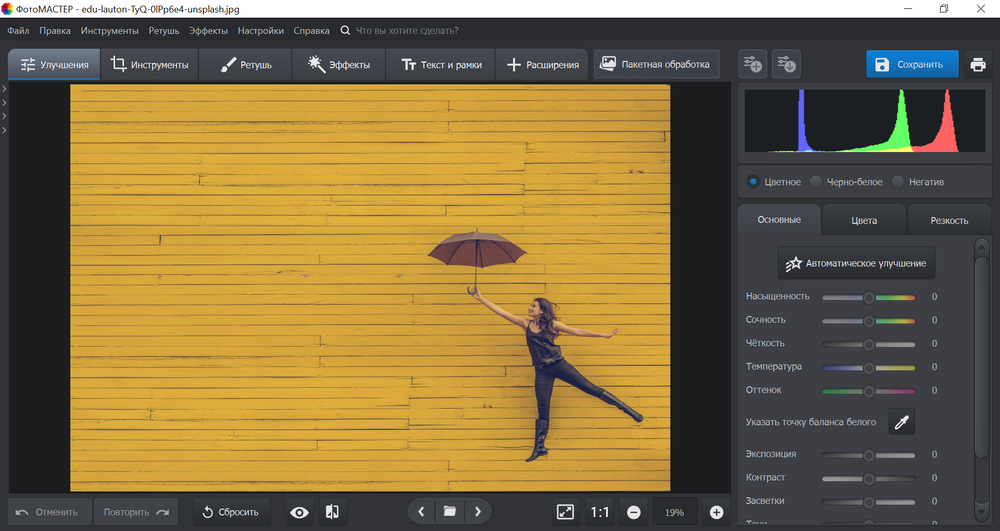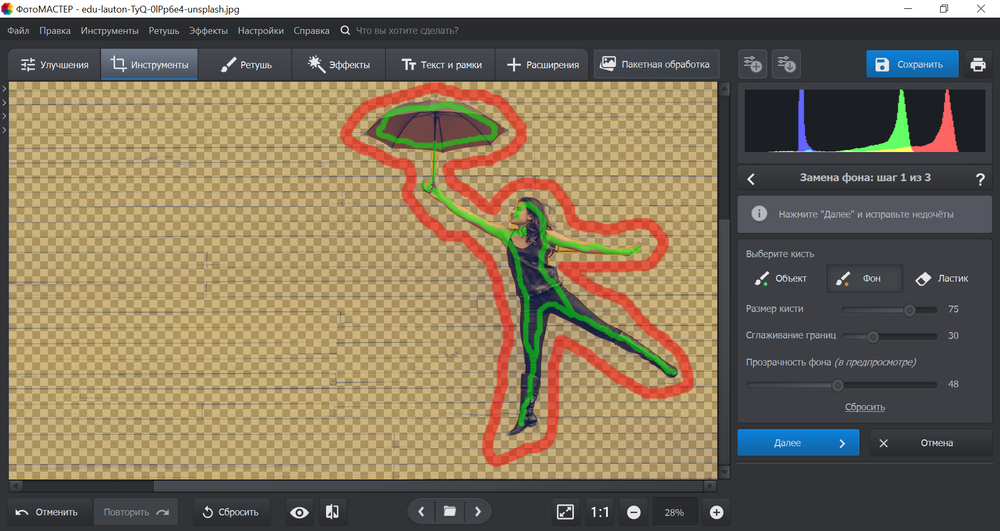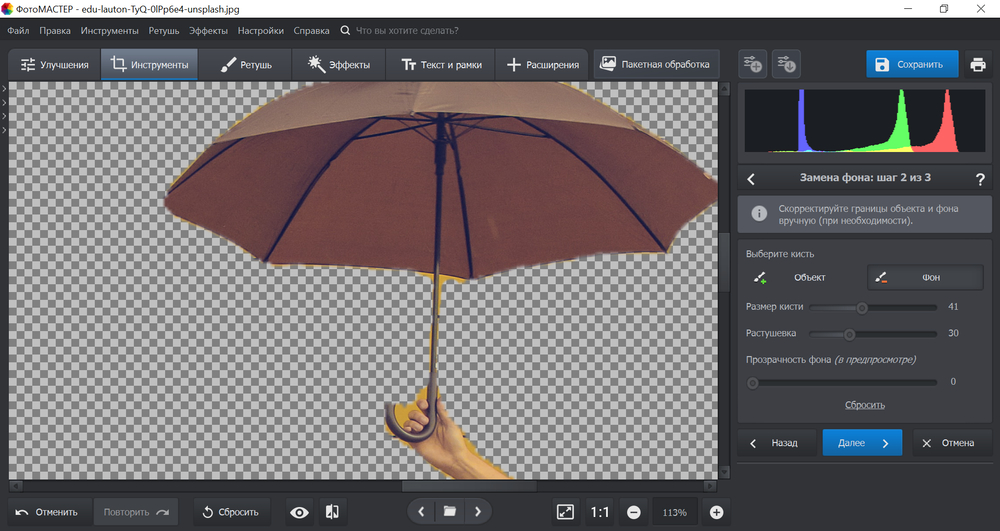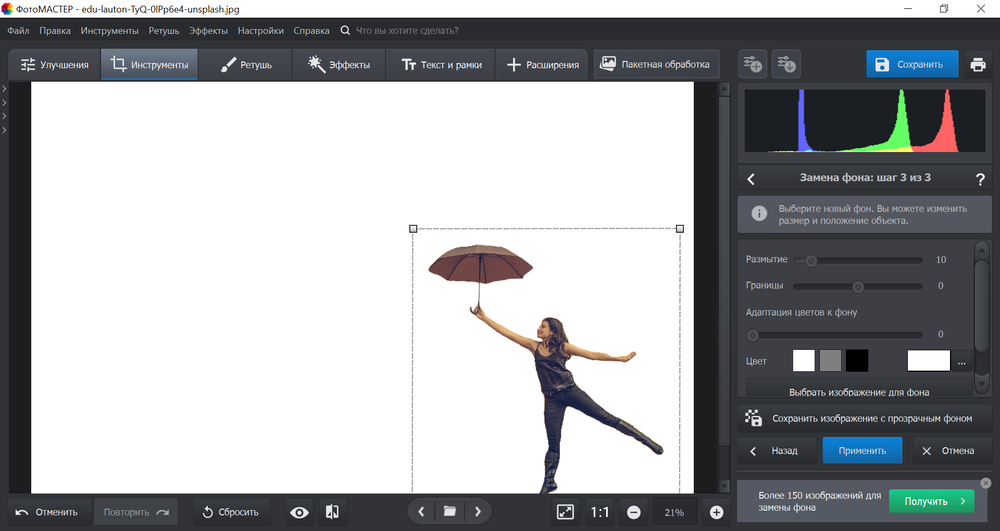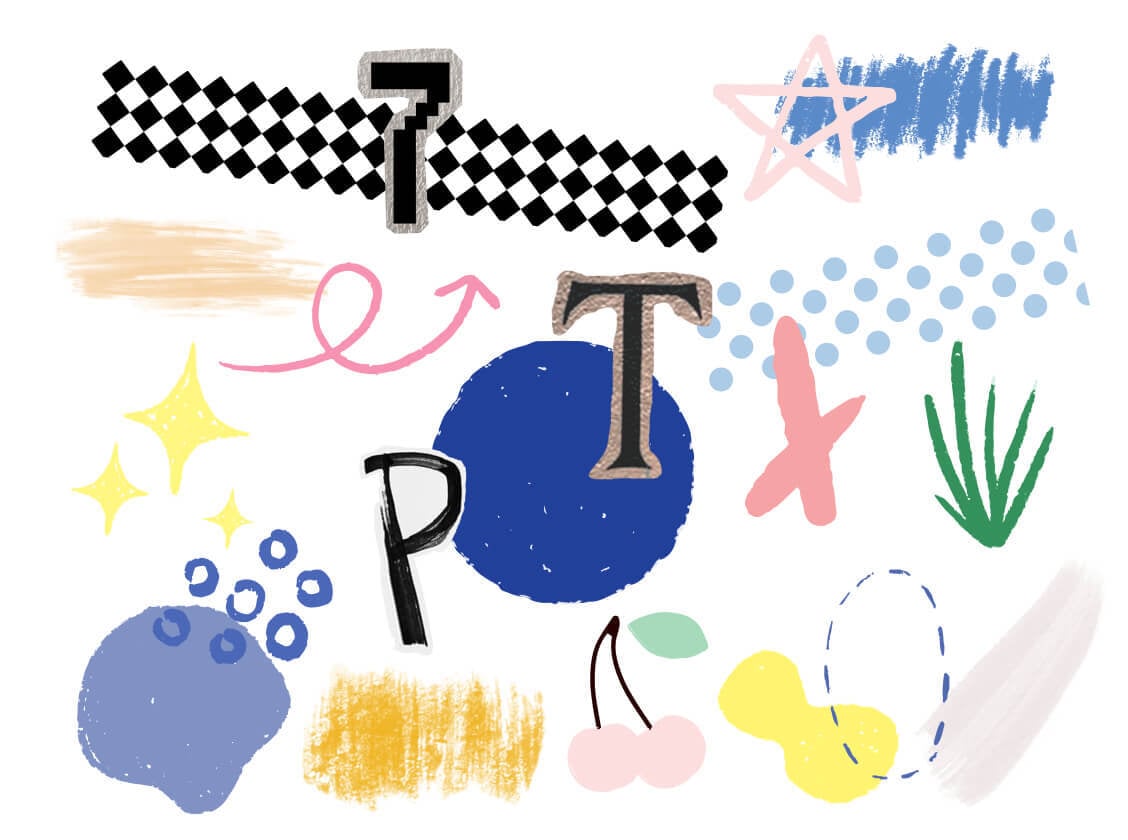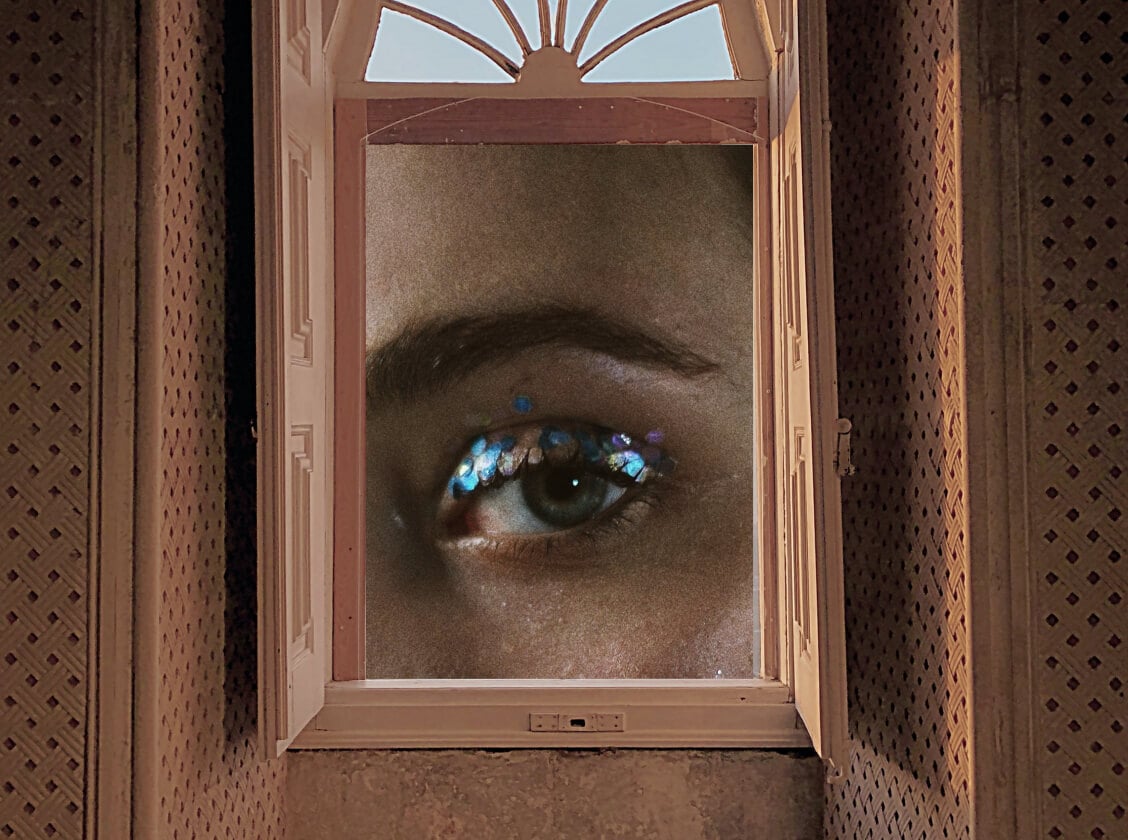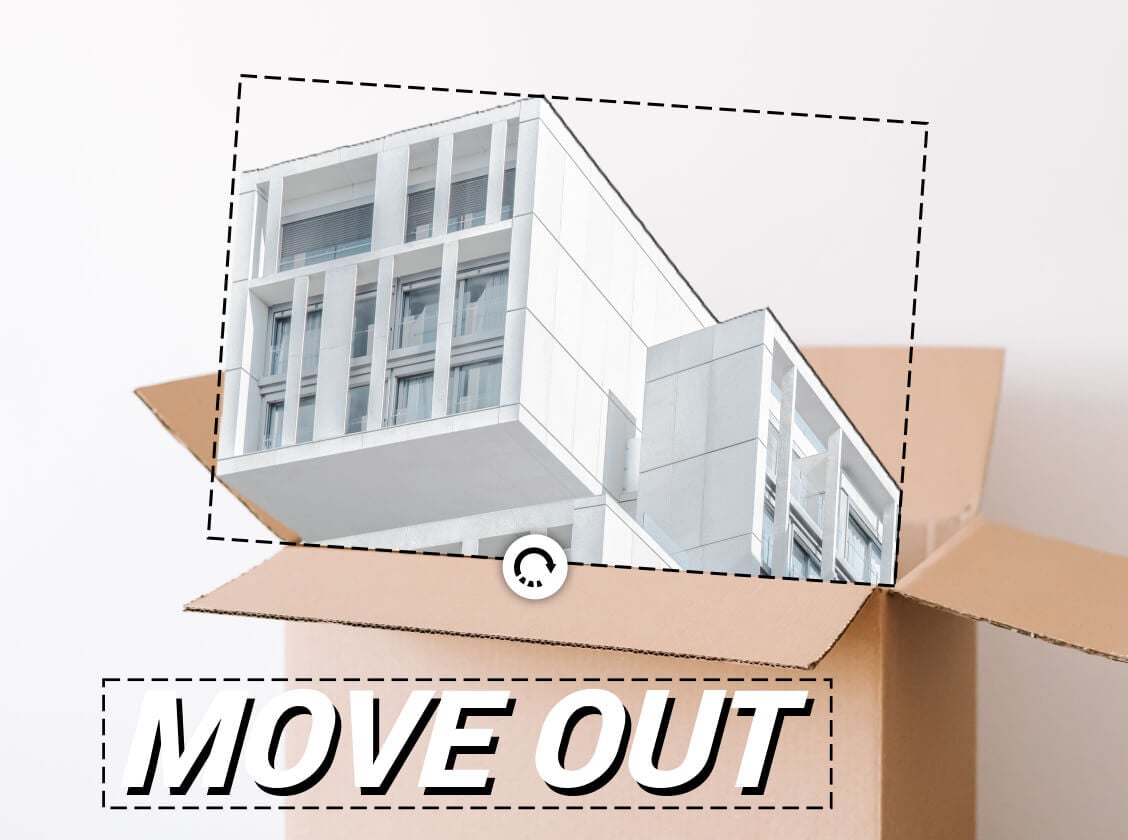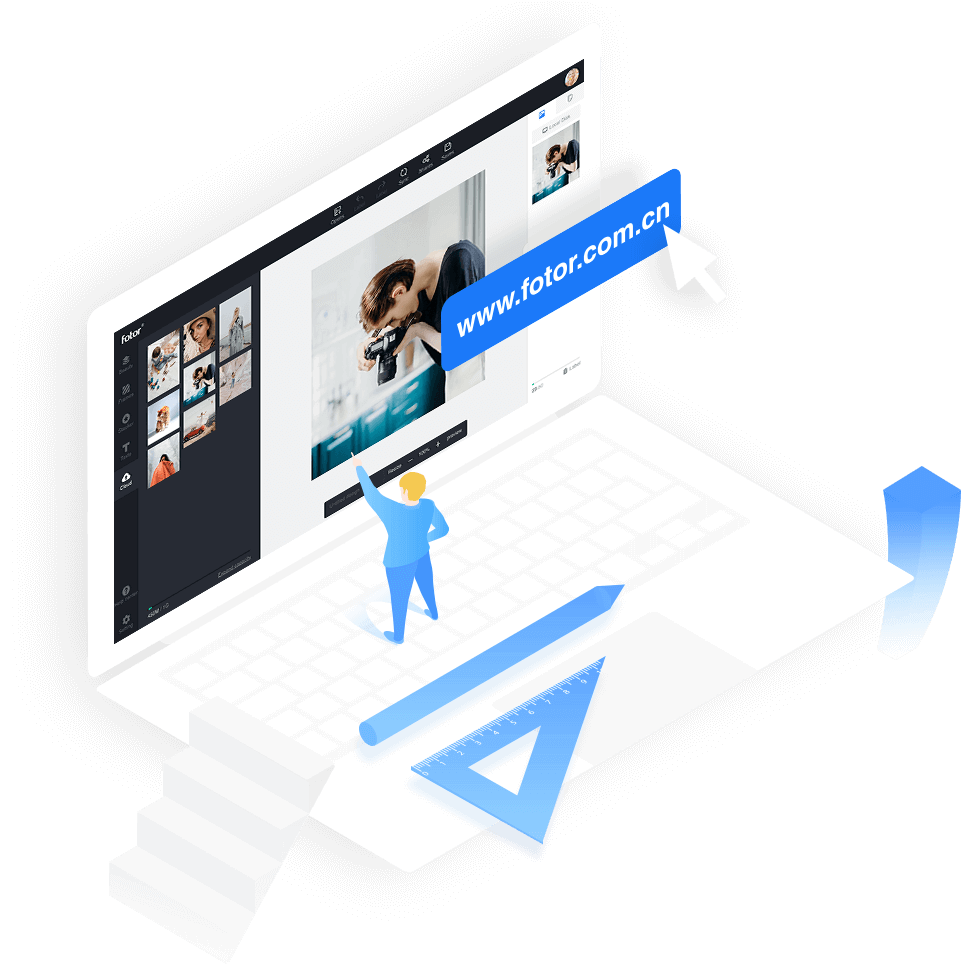Хотите обменяться с друзьями лицами на снимке или заменить свою голову на мультяшную? На мобильных устройствах есть множество разнообразных программ коррекции картинок с использованием нейросети.
В прошлой статье мы собрали лучшие фоторедакторы для ретуши фотографий. Сегодня же вы можете ознакомиться с обзором 10 лучших приложений для замены лица на фото на Айфоне и Андроиде. Также расскажем, как справиться с задачей на компьютере.
Оглавление:
1. Лучшие приложения для замены лиц на фото для iOS и Android
2. Как заменить лицо на фото на ПК: пошаговая инструкция
3. Какую программу для замены лица на фото выбрать?
Лучшие приложения для замены лиц на фото
для iOS и Android
Редакторы позволят выполнить автозамену лиц или обработать картинку из локальной памяти. Их можно использовать для создания забавных кадров с друзьями и близкими, «фейс свапа» на портрет знаменитости, оформления постов для публикации онлайн.
FaceApp
Android | iOS
Программа для изменения лица на фото с помощью технологий искусственного интеллекта. В FaceApp можно меняться чертами с друзьями на групповом снимке, заменить персонажа из кадра любимого фильма, наложить селфи поверх любой картинки.
Также вы сможете смешивать свои портреты с фотографиями знаменитостей, чтобы посмотреть, как бы выглядел их ребенок. Софт дает быстро искать кадры со звездами в сети, например, с Арианой Гранде, Селеной Гомес, Робертом Паттинсоном и другими.
Работать можно с файлами из памяти или делать снимки через камеру. В базовом тарифе некоторые функции недоступны, например, нельзя произвести авторетушь портрета и наложить макияж. Также добавляется водяной знак.
FaceApp
Banuba (Funveo)
Android | iOS
Подходит для наложения эффектов в реальном времени. В Banuba можно стать супергероем, стилизовать внешность под картины эпохи возрождения и многое другое. Также редактор позволит добавить лицо в любой видеоролик. Можно сделать себя героем любимого фильма, оформить смешной клип с коллегой.
Обратите внимание, что в софте нельзя заменить лицо на изображение из галереи — можно только применить фильтры. Фоторедактор имеет ограниченный каталог эффектов в бесплатной версии. Вы можете получить доступ к инструментарию платного тарифа программы только на трехдневный пробный период.
Banuba
Snapchat
Android | iOS
Это приложение для замены лиц предлагает обширную коллекцию креативных видеоэффектов, которые могут делать из человека мультяшных персонажей, добавлять другую голову к телу знаменитости или вставлять изображение в картину известного художника в реальном времени. Также можно сделать обмен лицами с друзьями на групповом снимке или импортировать картинку на смену из галереи.
Коллекция фильтров пополняется пользователями самостоятельно, поэтому вы сможете найти пресет для решения любых задач. Программное обеспечение дает сортировать эффекты и искать их по точным запросам, например, «face swap».
Snapchat работает только в реальном времени через основную или фронтальную камеру. Для использования платформы не нужны платные подписки, но потребуется зарегистрироваться, указав номера телефона.
Snapchat
Cupace
Android
Здесь вы сможете осуществить замену лица с помощью пошагового алгоритма. В Cupace можно быстро отмечать нужную часть картинки и вставлять ее в другой файл из галереи. Для точной настройки можно приближать снимки и корректировать границы обрезки.
Все вырезанные элементы хранятся во встроенном каталоге, поэтому вам не потребуется повторно выделять элементы. Просто добавьте объект поверх фона и отрегулируйте размер. Итог можно украсить стикерами и надписями.
Результат сохраняется без водяных знаков в формате PNG. Также можно опубликовать в социальных сетях и отправить друзьям через мессенджеры.
Cupace
FaceLab
Android | iOS
Позволит изменить возраст и пол человека на снимке, установить другой цвет волос, добавить макияж, стилизовать кадр под картины эпохи ренессанса и т.д. Также можно «превратить» модель в мультяшного персонажа.
FaceLab автоматически обрезает изображение и корректирует черты лица с помощью нейронной сети. Файл сохраняется в локальную галерею устройства. Также его можно отправить в мессенджеры или загрузить в TikTok.
Часть опций недоступна в базовом тарифе, а именно: создание улыбки, продвинутое ретуширование кожи. Также на снимок добавляется водяной знак. Для снятия ограничений можно подключить 3-дневную пробную версию.
FaceLab
Face Swap Booth
Android | iOS
Приложение, чтобы менять лица, автоматически определяет человека и дает настроить выделение для наилучшего результата. В Face Swap Booth можно вручную делать фоторетушь, редактировать цвета и яркость для реалистичного результата.
Софт предлагает каталог встроенных кадров со знаменитостями и публичными личностями. Вы можете накладывать на фон только глаза, губы и т.д. Также фоторедактор сохраняет любые объекты, которые вы вырезали ранее. Элементы можно использовать повторно без необходимости корректировать их заново.
На итог добавляется водяной знак с логотипом разработчика. Также в базовом тарифе есть реклама и часть встроенной галереи недоступна.
Face Swap Booth
B612
Android | iOS
Программа по замене лиц предлагает обширную коллекцию разных эффектов и фильтров для преобразования изображений. В B612 можно наложить на портрет стикеры с животными, посмотреть на мужскую или женскую версию человека и т.д.
Фильтры можно применять в момент съемки или задействовать во время коррекции файлов из встроенной памяти смартфона. Обработка выполняется автоматически, пользователю не нужно самостоятельно редактировать работу.
Фотография сохраняется на устройство без вотермарков. Однако при работе бесплатно на экране иногда возникают рекламные объявления.
B612
Faceover
iOS
Работает только на iPhone и в ручном режиме. В Faceover можно быстро выделить нужный объект и переместить на другой фон. Вы сможете регулировать контур с помощью ластика. Для натуральной фоторетуши можно корректировать яркость, контрастность и насыщенность элементов. Обратите внимание, что интерфейс доступен только на английском языке. В базовом пакете размещается вотермарк.
Faceover
Copy Replace Face Photo Editor
iOS
Приложение с заменой лиц дает быстро скопировать объект с фотографии из галереи и вставить поверх другого кадра. В Copy Replace Face можно вырезать все лицо или только определенные части, например, глаза и нос. Поверх фонового изображения можно накладывать несколько объектов и создавать уникальные и интересные фотографии.
Для реалистичной фоторетуши есть функция смешивания нескольких снимков. Она позволяет достичь однородной кожи модели. Вы можете сохранять вырезанные объекты, а затем повторно использовать их в другом файле.
В бесплатном пакете можно экспортировать только 6 работ. Также размещается вотермарк.
Copy Replace Face Photo Editor
Face Swap
Android
Простой инструмент для быстрой фоторетуши. В Face Swap требуется только загрузить две картинки или сделать снимок через камеру смартфона, указать губы, глаза и подбородок. Затем софт автоматически обработает файлы и поменяет людей местами.
FaceSwap смешивает элемент с фоном для реалистичности, однако из-за неверного размещения глаз и губ результат все равно выглядит ненатурально и иногда пугающе смешно. Вы не сможете скорректировать параметры наложения, поэтому фоторедактор подходит только для создания забавных фото.
Face Swap
Как заменить лицо на фото на ПК: пошаговая инструкция
Если вы хотите добиться реалистичного результата, то выполнить фотомонтаж лучше на компьютере. Продвинутые пользователи могут произвести замену лица на фото в профессиональных редакторах, например, Фотошоп или GIMP. Однако новичкам нужен инструмент с продуманным интерфейсом на русском и пошаговым алгоритмом работы. Им стоит обратить внимание на программу ФотоМАСТЕР.
Здесь можно качественно выполнить смену лица, отрегулировать освещение и цвета для натурального цвета кожи, настроить черты модели, отретушировать портрет и т.д. Скачайте ФотоМАСТЕР и попробуйте его функционал прямо сейчас:
Загрузите файл
Установите и запустите программное обеспечение на ПК. Нажмите на «Открыть файл» и укажите изображение с лицом, которое нужно вставить в другую картинку. Поддерживаются все популярные форматы — JPG, PNG, TIFF, RAW и другие.
Вы можете увеличить масштаб для точной обработки
Выделите объект
Как заменить лицо на фото? Перейдите во вкладку «Инструменты». Примените функцию «Замена фона». Настройте размер опции и с помощью зеленой кисти «Объект» выделите лицо. Не закрашивайте волосы, шею, уши и верхнюю часть лба. Кистью «Фон» укажите ненужные части изображения. Кликните на «Далее» и, если нужно, отрегулируйте границы.
ФотоМАСТЕР автоматически уберет лишнее
Вставьте лицо
На следующем этапе повысьте степень размытия краев у вырезанного лица. Щелкните по пункту «Выбрать изображение для фона». Дальше примените функцию «Загрузить» и укажите путь к файлу с диска. Переместите лицо в нужное место на снимке и настройте его размер. Повысьте значение у настройки «Адаптация цветов к фону».
Щелкните «Применить»
Отрегулируйте результат
Для реалистичного фотомонтажа лучше точечно настроить освещение и цвета кожи. Перейдите в раздел «Ретушь» и воспользуйтесь инструментом «Корректор». Выделите кистью лицо и настройте параметры таким образом, чтобы оно сочеталось с кожей на шее.
В примере изменена температура, оттенок и экспозиция
Во вкладке «Ретушь» примените «Идеальный портрет». Воспользуйтесь предустановкой или улучшите тон кожи в «Ручных настройках».
Силу эффекта можно уменьшить
В этом же разделе можно отрегулировать подбородок, глаза, губы, нос и брови для наилучшего результата. После вы можете наложить эффекты в соответствующей категории или вручную скорректировать освещение и цвета в «Улучшениях».
Результат обработки в редакторе
Сохраните итог
Для выгрузки без изменения размера нажмите «Файл» — «Быстрый экспорт». Укажите формат в списке и выберите папку на ПК для вывода. Установите максимальное качество.
Все готово!
Какую программу для замены лица на фото выбрать?
Мы рассказали о лучших приложениях, в которых можно менять лица. Мобильные программы подходят для быстрой ретуши и обработки селфи в реальном времени. Чтобы вставить лицо знаменитости или добавить себя в любимый фильм, установите FaceApp. Для преобразования кадра в момент съемки примените Snapchat и Banuba.
С помощью ПО на смартфон можно создать забавные снимки. Для качественной реалистичной обработки лучше применить инструменты для ПК. Можно задействовать редакторы фото онлайн, но они зависят от качества сети. Оптимальным решением будут компьютерные программы, например, ФотоМАСТЕР. С ее помощью можно не только сделать фотомонтаж, но и создать коллаж, добавить надписи и стикеры, улучшить освещение и цвета и т.д. Выберите подходящее приложение, меняющее лицо, и скачайте его!
Вам также может быть интересно:
Adobe Photoshop считается стандартом для профессионального редактирования изображений. Это растровый редактор, но в нем также возможно обрабатывать и создавать векторную графику. В последних версиях разработчики уделили особое внимание функциям рисования и выделения объектов, благодаря чему в нем можно создавать гипер-реалистичные фотоманипуляции, которые выглядят как настоящая фотография.
Преимущества Adobe Photoshop:
- Тонкая настройка границ выделения позволяет детально вырезать объекты;
- Можно удалять предметы из снимка без повреждения главного слоя;
- Комбинация неограниченного количества фотографий;
- Создание панорамных фото;
- Изменение масштаба холста прямо во время работы без лимита на размер.
Популярное решение для цифровых художников, создающих масштабные полотна. Включает в себя такие нужные для фотомонтажа функции, как отделение объекта и перенос его на другой снимок, удобная работа с несколькими файлами, создание неограниченного количества слоев. Приложение позволяет встраивать картинки в проект как слои, накладывая друг на друга, обрабатывать по отдельности или применить настройки ко всем файлам. В целом GIMP можно назвать лучшей бесплатной программой для фотошопа, если вы не хотите приобретать оригинальный Photoshop.
Преимущества GIMP:
- Сразу несколько инструментов для выделения, в том числе по цвету;
- Каждую опцию можно детально настраивать;
- Любой участок снимка можно отделить от фона, перемещать и копировать на другие файлы;
- Интерфейс можно изменять под свои нужды, тем самым ускоряя фотомонтаж;
- Тонкая работа со слоями, в том числе каналы и смешивание.
ФотоМАСТЕР – удобная и быстрая программа для оформления фотографий и создания эффектов. Фоторедактор работает с огромным количеством форматов и имеет специальный режим для обработки RAW. Есть функция быстрого совмещения и наложения картинок, что подойдет для создания фотоколлажей и манипуляций. При помощи функции быстрой замены фона можно создавать различные фотоманипуляции, а стильные эффекты придадут работе завершенный вид.
Скачать бесплатно
Преимущества ФотоМАСТЕРА:
- Удобное управление на русском языке, которое можно освоить за несколько минут;
- Очень быстрая работа даже с крупными файлами;
- Практически нет нагрузки на ЦПУ;
- Готовые фильтры и эффекты для придания любой атмосферы;
- Большой выбор автоматических функций для улучшения;
- Наложение графики: стикеры из коллекции программы или файлы с компьютера;
- Замена или удаление фона в несколько кликов;
- Ко всем инструментам дается понятная инструкция.
Paint.net — самая простая из рассмотренных вариантов. Хотя по дизайну она напоминает GIMP, возможностей для фотомонтажа здесь значительно меньше. В Paint.NET нельзя накладывать фотографии напрямую, для этого нужно выделить и скопировать отдельно открытый файл и затем продублировать на основное изображению. Присутствует инструмент лассо, которое позволяет обрисовывать объекты в свободной форме, и волшебная палочка для быстрого выделения.
Преимущества Paint.NET:
- Быстрое создание слоев в неограниченном количестве;
- Несколько видов выделения;
- Журнал действий позволяет отменить неограниченное количество действий;
- Поддерживается работа с сенсорными экранами.
Фоторедактор Movavi Photo Studio в целом больше настроен на обработку, чем на создание фотоманипуляций. Однако в нем также можно найти некоторые инструменты, которые пригодятся для фотомонтажа. Пользователю доступны несколько видов выделения, наложение графики, замена фонового изображения. Присутствует коллекция фильтров, в том числе художественные пресеты с возможностью создать стилизацию под картины и прочее. К сожалению, работу в редакторе значительно ухудшает большая нагрузка на систему.
Преимущества Photo Studio:
- Понятный интерфейс, который легко освоить;
- Внушительный выбор фильтров и эффектов;
- Наложение неограниченного количества картинок;
- Есть шаблоны для фотоколлажей.
Krita является одной из самых популярных программ среди цифровых художников любых жанров. Программа является полностью бесплатной и при этом открывает практически неограниченные возможности для творчества. Программа поддерживает работу на Windows и планшетах, позволяет рисовать стилусом и создавать масштабные холсты, совмещая неограниченное количество графических элементов любого формата.
Преимущества Krita:
- Работы со цветовыми каналами, RGB, HSL;
- Можно работать с проектами Photoshop и CorelDraw;
- Нет ограничений на размер создаваемого холста;
- Полностью бесплатна, не требует регистрации и не ставит водяные знаки.
«Домашняя Фотостудия» представляет из себя продвинутый фоторедактор, в котором можно накладывать фильтры и эффекты, изменять цвет, проводить ретушь и многое другое. Для быстрого монтажа в нем присутствует специальная функция, которая так и называется – фотомонтаж. Это специальный режим работы, в котором можно быстро заменить фон на картинке, добавить множество новых слоев и обработать каждый новый элемент.
Преимущества Домашней Фотостудии:
- К каждому слою применить маску и вырезать предмет в свободной форме;
- Картинки можно свободно повернуть на любой градус;
- Присутствует большая коллекция фильтров и эффектов;
- Много автоматических функций, что ускоряет работу с программой.
Заключение
Чтобы освоить фотомонтаж, требуется некоторое время, поэтому стоит выбирать простые в управлении программы. Таким образом вы сможете сосредоточиться только на проекте и не тратить время на то, что изучать софт. Для тех, кто ищет бесплатные программы для монтажа фото, лучше установить на ПК редактор GIMP. В нем можно накладывать картинки напрямую, в отличие от других бесплатных альтернатив, присутствует быстрое выделение и перемещение.
Пользователям, которым нужен продвинутый софт, советуем скачать и установить на компьютер программу ФотоМАСТЕР. В ней можно совмещать картинки разных форматов, есть удобная замена фона, имеется автоматическое улучшение фотографий и большая коллекция эффектов. Это отличный выбор для начинающих пользователей, которые хотят освоить обработку на профессиональном уровне.
Сделайте фотомонтаж из своих фотографий
В редакторе ФотоМАСТЕР это займет всего несколько минут!
Для Windows 11, 10, 8, 7 и XP. Быстрая установка.
Как сделать фотомонтаж из своих фотографий на компьютере – удивительный результат за минуту
Автомобиль, рассекающий просторы Галактики, или ребёнок, очутившийся внутри мультфильма, – с современными программами для обработки фото нет ничего невозможного! Если раньше магические превращения были доступны только профессионалам, то сейчас любой может узнать, как сделать фотомонтаж, и превратить обыкновенный снимок в исключительный. Всё, что для этого потребуется, – это воображение и «ФотоМАСТЕР».
Программа позволяет быстро и качественно заменить фон на снимке, получив удивительный результат без специальных навыков. Читайте статью – и вы узнаете, как добиться подобных кадров в считанные минуты.
Шаг №1. Загрузите снимок
Первое, что предстоит сделать, – это скачать простой фоторедактор на ПК или ноутбук. На распаковку и установку «ФотоМАСТЕРА» уйдёт не больше двух минут, а дальше – можно смело приступать к преображениям.
В стартовом окне программы кликните по команде «Открыть фото» и добавьте исходный снимок.
Если загружаемый файл в формате RAW, софт автоматически предложит на выбор несколько пресетов первичной обработки для «проявления» сырого снимка. Если же фото в формате JPEG и нуждается в базовом улучшении, воспользуйтесь регуляторами тона во вкладке «Основные».
Выполните коррекцию снимка перед фотомонтажом
Шаг №2. Отделите объект от фона
Чтобы сделать фотомонтаж на компьютере, откройте меню «Инструменты» и найдите пункт «Замена фона».
Ваша задача на этом этапе – отделить предмет или человека на снимке от всего остального. Для этого программа предлагает довольно простые инструменты – разноцветные кисти для разграничения объекта и фона, а также ластик с регулируемым размером для точного исправления недочётов.
Зелёной кистью обведите предмет в кадре. Не нужно закрашивать всю поверхность – просто обозначьте общую форму.
Обозначьте объект на снимке
Красной кистью отметьте фон вокруг фигуры. Уменьшайте толщину рисовки, если требуется обозначить маленькие участки фона. Если случайно заехали за края – не страшно! Воспользуйтесь ластиком, чтобы исправить ошибку.
Обозначьте задний план на фотографии
Чтобы оценить результат, снизьте прозрачность фона до минимума.
Так будет выглядеть снимок после удаления фона
Не бойтесь экспериментировать – эту же функцию вы можете использовать и для других целей. Например, если хотите заменить лицо на снимке, оказаться на месте киноперсонажа или рядом с любимым актёром. Для этого выделите кистью «Объект» лицо на исходном снимке, а в качестве фона – всё остальное.
Шаг №3. Скорректируйте границы
Кликните «Далее» и «ФотоМАСТЕР» предложит уточнить границы объекта. Для этого вновь необходимо воспользоваться кистями «Объект» и «Фон». Первая восстанавливает случайно удалённые участки снимка, а вторая стирает лишнее. Вы можете менять размер и степень растушевки кистей для большего удобства.
Отрегулируйте размер кисти и уточните границы объекта на снимке
Установите масштаб снимка в 100%, чтобы увидеть больше «необработанных» фрагментов. Так вы сможете сделать фотомонтаж из своих фотографий более качественным и впечатляющим.
Шаг №4. Выберите новый фон
Теперь вам предстоит определиться с новым фоном для снимка. Проявите фантазию – пусть результат будет неожиданным! Загляните в коллекцию картинок, которую предлагает «ФотоМАСТЕР». Там вы найдёте более десятка вариантов – от европейских пейзажей до космических просторов. Просто нажмите «Выбрать изображение для фона» и подберите снимок по душе.
Кроме того, в «ФотоМАСТЕРЕ» можно сделать фотомонтаж с использованием своего изображения. Для этого кликните «Загрузить» и добавьте файл. При необходимости растяните исходную фотографию или поменяйте расположения объекта в кадре. Когда будете довольны результатом – сохраните его, нажав кнопку «Применить».
Подберите новый фон для фото из каталога программы или загрузите свою картинку
Остались финальные штрихи! Воспользуйтесь регуляторами «Растушевка» и «Границы», чтобы усовершенствовать результат. Первая настройка пригодится для того, чтобы смягчить края, вторая – чтобы уменьшить или, наоборот, увеличить границы объекта. Дополнительно «подкрутите» показатель на шкале «Адаптация цветов к фону», это поможет добиться максимально натуралистичного эффекта.
Прибавьте растушевку границам объекта, чтобы он естественнее смотрелся на новом фоне
С помощью команды «Сохранить изображение с прозрачным фоном» вы получите картинку с вырезанным объектом в формате PNG, это позволит в дальнейшем накладывать эту же самую фотографию на другие снимки, не повторяя процедуру обрезки. Ещё больше возможностей для удобного фотомонтажа!
Шаг №5. Сохраните результат
При желании вы можете продолжить ретушь фото, кадрировать изображение, тонировать его или наложить эффект. «ФотоМАСТЕР» предоставляет обширную коллекцию готовых стилей обработки. Вы найдёте их, обратившись к меню «Эффекты». За счёт применения фильтров, композиция будет смотреться целостно и органично.
Используйте эффекты из коллекции программы, чтобы придать снимку «изюминку»
Закончив с совершенствованием фото, нажмите кнопку «Сохранить», введите название файла – и готово!
С помощью замены фона вы сможете воплощать самые необычные задумки, делая фотомонтаж из своих фотографий на компьютере ещё ярче и оригинальнее. Заменяйте лица на фотографиях, размещайте в кадре новые предметы или людей, путешествуйте сквозь пространство и время! Во всём этом вам поможет «ФотоМАСТЕР».
Редактор выручит вас в любой ситуации, связанной с необходимостью быстро и качественно обработать снимок. Коррекция экспозиции и цветового баланса, устранение недостатков на портретах, художественное оформление, восстановление старых снимков и даже оцифровка фотографий – функционал «ФотоМАСТЕРА» удовлетворит потребности даже самого требовательного пользователя. Скачайте программу и убедитесь в её эффективности!
Эти статьи могут вам понравиться:
Наложение одной фотографии на другую — это такой художественный приём, который может вдохнуть новую жизнь в обычные снимки. Например, с его помощью вы можете создать композицию, смешав несколько фотографий одной и той же сцены, но с разным освещением. Эффект получится потрясающий!
Конечно, это можно сделать с помощью программы Photoshop на компьютере, но не все умеют им пользоваться. К счастью, помимо множества стандартных функций редактирования, многие мобильные фоторедакторы умеют это делать. В этом обзоре мы расскажем про лучшие из них.
Pixlr
Pixlr — очень мощный и самый простой в освоении фоторедактор из всех представленных. Он заставит ваши фотографии выглядеть так, как будто они были сделаны профессиональным фотографом. В нем даже есть функция автоматического редактирования — приложение автоматически подберет нужную яркость и контрастность.
После того как добавите основную картинку, выберите инструмент «Двойная экспозиция» и добавьте второе фото, которое нужно наложить на первое. Все очень просто. С помощью инструмента очистки, можно удалить ненужные фрагменты, как я сделал с футболкой девушки (см. скриншот).
В настройках можно выбирать интенсивность воздействия каждой функции и экспериментировать с цветом и оттенками. Есть добавить текст на картинку. Получившийся результат можно сохранить в формате JPG или PNG. Количество опций постоянно растет благодаря активной работе программистов.
Доступно для Android и iPhone.
Snapseed
Если вы когда-либо искали в интернете приложение для редактирования фотографий, то уже могли слышать о Snapseed. Оно позволяет обрабатывать снимки так, будто ими занимался профессионал в Photoshop. Программа приближена к профессиональным, при этом она намного проще в использовании. Вам не придется тратить недели, чтобы понять, как она работает (в отличие от того же Photoshop).
Чтобы каждый раз не возиться с ручными настройками, можно просто выбрать один из многочисленных пресетов. Есть даже опция удаления людей с фотографии и отличный инструмент повышения резкости, который не ухудшает качество изображения.
Доступно для Android и iPhone.
Photo Blender
Название этого приложения говорит само за себя. Оно позволяет смешивать различные детали на фото подобно блендеру, чтобы в результате получилось интересное изображение. Вы можете забыть о скучном редактировании фотографий. Теперь это увлекательный процесс: можно экспериментировать с двойной экспозицией, есть большой выбор движущихся объектов, цитат и других дополнительных элементов, которые можно накладывать на изображение.
Программа имеет большой выбор шаблонов. Они быстро сделают изображение таким, будто вы потратили на его редактирование несколько часов. Обрезайте фотографию, делайте зеркальное отражение снимка или объединяйте несколько изображений в коллаж. Хотите добавить что-то оригинальное? Используйте двойную экспозицию, которая позволит объединить несколько фото в одну.
Всего за несколько секунд вы можете изменить фон фотографии, чтобы разыграть друзей или коллег. Выложите в социальную сеть фото, на котором вы будто запечатлены в Париже или в Лондоне, а затем получайте удовольствие от комментариев. Photo Blender развивает творческие способности, тренирует фантазию и умение искать оригинальные решения. Попробуйте — вы точно не будете разочарованы.
Доступно для Android и iPhone.
Galaxy Overlay Photo
В Galaxy Overlay Photo вы можете настроить яркость, контрастность, добавить черно-белый фильтр и изменить чувствительность каждого фильтра. Есть настройка цветовой схемы для каждой картинки. Это позволяет даже менять цвет неба: например, сделать его розовым или темно-синим. Но здесь можно только наложить звезды, млечный путь и т.д. Соединить именно две свои картинки — не получится.
Можно добавлять к фотографиям подписи и рамки, выбор которых впечатляет. Все они сгруппированы по категориям, что существенно упрощает поиск подходящего варианта. Есть раздел Polaroid-рамок, разноцветных и даже предназначенных для поздравлений с определенными праздниками.
Доступно для Android и iPhone.
Photo Lab
Как вы можете догадаться по названию этого приложения, оно представляет собой целую цифровую фотолабораторию. С нею открывается огромный простор для воплощения творческих идей.
Для чего это приложение подходит лучше всего? Буквально для чего угодно. Оно дает пользователю возможность попробовать тысячи готовых фильтров, корректирующих инструментов, наложение одного фото на другое и десятки шаблонов. Есть автоматическое изменение фона и функция добавления текста на изображения.
Портретный режим, эффект размытия и многие другие эффекты добавлены в стандартный набор инструментов. Вы можете использовать неограниченное количество шаблонов и даже применять двойную экспозицию. Их количество постоянно растет — пополнение происходит каждую неделю. Каждый инструмент можно настроить вручную.
Доступно для Android и iPhone.
Overlay
С помощью Overlay вы сможете добавлять к снимкам любой текст, смешивайте несколько картинок в одну и делать множество других настроек. Стоит отметить отсутствие надоедливых водяных знаков, за удаление которых обычно нужно платить. Есть набор масок для изменения человеческих лиц. Например, можно превратить лицо в кошачью или собачью физиономию.
Из почти пятидесяти шрифтов всегда можно найти нужный. Забавные подсказки, которые время от времени появляются на экране, не дадут вам заскучать. Приложением можно пользоваться бесплатно. Оно поддерживается рекламой, но объявления появляются нечасто.
Доступно только для Android.
PhotoGrid
PhotoGrid — отличное приложение с большим набором опций. Большинство из которых можно использовать бесплатно. Но иногда будет показываться реклама и на изображение будет наложен водяной знак. Чтобы убрать его, придется перейти на премиум-версию.
Интерфейс довольно простой и не требует дополнительных навыков работы с фотографией. Вам понадобится всего несколько минут, чтобы понять, как все работает. Например, всего парой кликов можно превращать фотографии в мемы, комиксы и коллажи. Или даже вставлять движущиеся элементы для создания анимации.
Доступно для Android и iPhone.
Over
Приложение Over широко известно среди любителей фотографии. Оно работает как социальная сеть, что очень удобно для обмена фотографиями. Многие профессиональные фотографы и известные люди пользуются им. Поэтому вы можете найти здесь много интересного контента или похвастаться собственными снимками.
В нем есть огромное количество предустановленных пресетов и отдельных инструментов для редактирования. Есть также несколько инструментов для селфи, позволяющих устранить морщины, пятна и другие дефекты кожи.
Можно поиграть с двойной экспозицией, чтобы создать новое изображение из двух фотографий. Разнообразные шрифты помогут украсить снимок подходящей надписью или готовой цитатой из базы данных Over. Есть платный контент с довольной высокой ценой. Однако для любителя бесплатных опций будет вполне достаточно.
Доступно для Android и iPhone.
PicsArt
PicsArt содержит множество инструментов, способных преобразить фотографию: огромную базу масок, пресетов и других функций, причем большинство из них бесплатны. Можно накладывать одно фото на другое, работать со слоями, сохранять их или даже делать анимацию.
Приложение имеет невероятно быстрый рендеринг и функцию быстрого редактирования. Для этого используются шаблоны с готовыми настройками. Не нравится результат? Тогда используйте ручную настройку параметров. К сожалению, некоторые шаблоны предназначены только для премиум-аккаунтов. Но есть хорошая новость — можно пользоваться бесплатной версией в течение 3 дней.
После регистрации на сайте все изображения будут сохраняться в вашей учетной записи. Вы в любое время сможете вернуться и продолжить редактирование снимка.
Доступно для Android и iPhone.
Fotor — мощный онлайн-редактор для обработки фотографий и графического дизайна. Здесь представлена обширная база онлайн-шаблонов, фонов и клипартов для создания удивительных монтажей. Разнообразие стильных шаблонов позволит вам сделать свои собственные потрясающие фотомонтажи, а сотни уникальных клипартов поможет дополнительно украсить ваши работы. Попробуйте монтаж с Fotor прямо сейчас!
Попробовать сейчас
Фотомонтаж — это уникальный способ,который придаст вашим фото ещё больше выразительности и поможет привлечьвнимание в любой социальной сети. Благодаря этой замечательной функции Fotor вы сможете бесплатно создавать и редактировать свои собственные фотомонтажи онлайн. Уберите фон с помощью функции удаления фона Fotor, замените его на другой и добавьте стикеров, среди которых есть и всевозможные формы. Настройте их размеры и подставьте в формы другие изображения. Это сделает вашу фотографию более выразительной, чем тысячи слов.
Попробовать сейчас
Получите ещё больше вдохновения от фотомонтажа. Раскройте все возможности своего воображения и создавайте собственные выдающиеся визуальные работы с помощью инструментов дизайна от Fotor. Используйте для вашего монтажа фоны из набора фоновых фотографий и паттернов. Добавляйтек ним стикеры и картинки. Fotor поможет вам сделать потрясающие плакаты, листовки и быстро увеличить продажи вашей продукции.
Попробовать сейчас
- Откройте Fotor и перейдите к функции «Дизайн».
- Выберите шаблон с размерностью «На Выбор» и выберите или введите размер вашего фотомонтажа.
- Выберите нужный фон или используйте свой собственный, добавляя больше фотографий, эффектов и оверлеев для максимизации вашего дизайна.
- Сохраните свою работу, выбрав желаемые формат и размер.
Попробовать сейчас